有線LAN(USB-LAN)でネットワークに接続する
市販のUSB-LAN変換アダプターを使ってカメラをネットワークに接続するための設定をします。

- (A)カメラ
-
- USB Type-C端子の位置はカメラのヘルプガイドをご覧ください。
- (B)USB-LAN変換アダプター(別売)
-
- USB-LAN変換アダプターはType-C型をご使用ください。
ギガビットイーサネット対応アダプターのご使用をおすすめします。ただし、すべての製品の動作を保証するものではありません。
- USB-LAN変換アダプターはType-C型をご使用ください。
- (C)LANケーブル(別売)
-
- LANケーブルは、シールド性能の高いカテゴリー5e以上のSTP(Shielded Twisted Pair)ケーブルをご使用ください。
- (D)ルーター(別売)
- MENU →
 (ネットワーク) → [有線LAN] → 有線LAN接続の設定を行う。
(ネットワーク) → [有線LAN] → 有線LAN接続の設定を行う。 IPアドレス設定 :有線LANのIPアドレス設定を自動で行うか、手動で行うかを設定する。([オート]/[マニュアル])
IPアドレス設定 :有線LANのIPアドレス設定を自動で行うか、手動で行うかを設定する。([オート]/[マニュアル])-
[
 IPアドレス設定]を[マニュアル]に設定した場合は、固定アドレスやネットワークの環境に合わせた情報を入力してください。([IPアドレス]/[サブネットマスク]/[デフォルトゲートウェイ]/[プライマリーDNSサーバー ]/[セカンダリーDNSサーバー])
IPアドレス設定]を[マニュアル]に設定した場合は、固定アドレスやネットワークの環境に合わせた情報を入力してください。([IPアドレス]/[サブネットマスク]/[デフォルトゲートウェイ]/[プライマリーDNSサーバー ]/[セカンダリーDNSサーバー])
有線LAN情報表示 :本機の有線LANのMACアドレスやIPアドレスなどの情報を表示する。
-
[
- MENU →
 (ネットワーク)→[USB-LAN/テザリング]→[USB-LAN接続]を選ぶ。
(ネットワーク)→[USB-LAN/テザリング]→[USB-LAN接続]を選ぶ。
ヒント
- キーボードの入力方法については、カメラ本体のヘルプガイドをご覧ください。
MACアドレスのQRコードを表示させるには
- 本機のMACアドレスをスマートフォンに取り込むことができます。以下の方法で本機の画面にQRコードを表示させて、スマートフォン用アプリケーションTransfer & TaggingでQRコードを読み取ってください。
-
[有線LAN情報表示]画面にして
 (削除)ボタンを押す。
(削除)ボタンを押す。
Transfer & Taggingを使ってQRコードを読み取る方法について詳しくは、以下のサポートページをご覧ください。
https://support.d-imaging.sony.co.jp/app/transfer/l/macaddress/index.php
Transfer & Taggingの提供は、一部の国や地域のみとなります。
-
[有線LAN情報表示]画面にして